Lorsque vous êtes connecté au même compte iCloud à partir de plusieurs appareils Apple, iCloud synchronise l’historique de votre navigation Safari sur les appareils. Parfois, toutefois, vos appareils peuvent ne plus être synchronisés et il peut être frustrant d'attendre qu'iCloud se rattrape.
Avec peu d'effort, vous pouvez forcer manuellement iCloud à synchroniser votre historique Safari à l'aide de vos rapports quotidiens Mac et OS X.
La première chose à faire est d'activer un menu de débogage caché dans Safari à l'aide d'une commande Terminal. Vous pouvez trouver l'application Terminal dans Applications> Utilitaires sur votre Mac. Ou vous pouvez rechercher "Terminal" sur Spotlight.
Après avoir quitté Safari sur votre Mac, ouvrez Terminal et entrez la ligne de texte suivante:
Les valeurs par défaut écrivent com.apple.Safari IncludeInternalDebugMenu 1
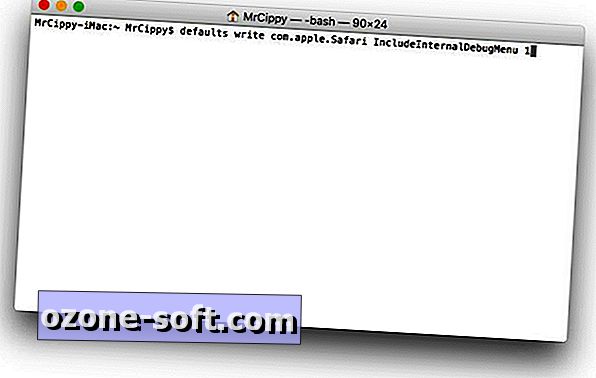
", " modalTemplate ":" {{content}} ", " setContentOnInit ": false} '>
Appuyez sur Entrée, puis ouvrez Safari. Si cela a fonctionné, vous devriez voir un nouvel élément "Debug" dans la barre de menu en haut de l'écran de votre Mac.
Maintenant que le menu précédemment masqué est présent, cliquez sur Déboguer . Cliquez ensuite sur Synchroniser l'historique iCloud, ce qui devrait apparaître au bas de la liste. Votre Mac se chargera ensuite du reste et vous devriez voir votre historique se synchroniser entre les appareils d’ici une minute ou deux.
Pour masquer le menu de débogage, ouvrez à nouveau Terminal et entrez la ligne de texte suivante:
Les valeurs par défaut écrivent com.apple.Safari IncludeInternalDebugMenu 0
Vous devrez quitter Safari avant que le changement ait lieu.













Laissez Vos Commentaires